Q&Aナンバー【1105-3012】更新日:2008年12月23日
このページをブックマークする(ログイン中のみ利用可)
[Windows XP] システムの復元に使用されるディスク領域を変更する方法を教えてください。
| 対象機種 | すべて |
|---|---|
| 対象OS |
|
 質問
質問
システムの復元に使用されるディスク領域を変更する方法を教えてください。
 回答
回答
システムの復元で使用しているディスクの領域は、次の手順で設定します。

システムの復元を実行する方法は、次のQ&Aをご覧ください。
 [Windows XP] システムの復元を行う方法を教えてください。(新しいウィンドウで表示)
[Windows XP] システムの復元を行う方法を教えてください。(新しいウィンドウで表示)


システムの復元を実行する方法は、次のQ&Aをご覧ください。
 [Windows XP] システムの復元を行う方法を教えてください。(新しいウィンドウで表示)
[Windows XP] システムの復元を行う方法を教えてください。(新しいウィンドウで表示)
- 「スタート」ボタン→「コントロールパネル」の順にクリックします。
- 「パフォーマンスとメンテナンス」をクリックします。
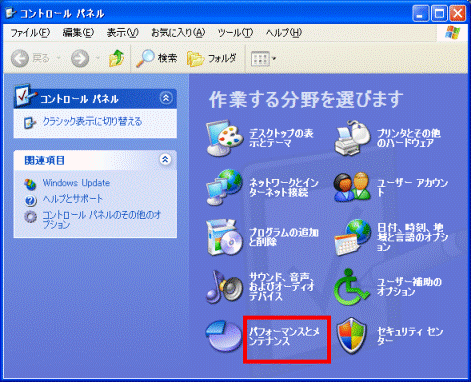

「パフォーマンスとメンテナンス」が表示されていない場合は、「システム」アイコンをクリックし、手順4.へ進みます。
- 「システム」をクリックします。
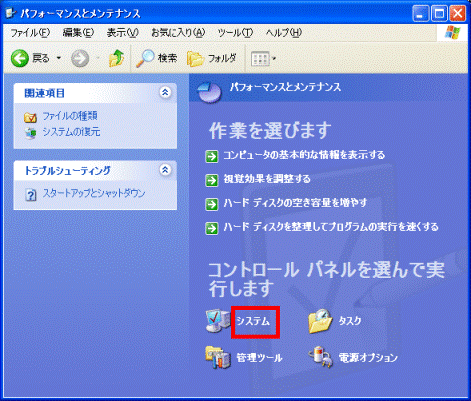
- 「システムのプロパティ」が表示されます。
「システムの復元」タブをクリックします。
- 「利用可能なドライブ」欄から、領域の容量を変更したいドライブをクリックします。
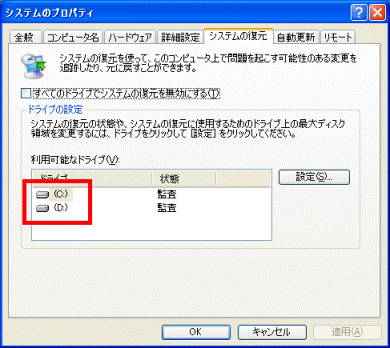

選択したドライブは青く表示されます。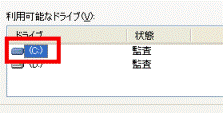
- 「設定」ボタンをクリックします。
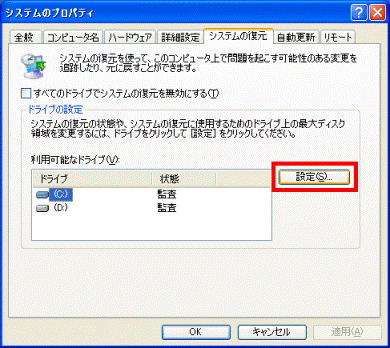
- 「ドライブ(C:)の設定」(または「ドライブ(D:)の設定」)が表示されます。
「使用するディスク領域」のにあるつまみをクリックしたまま左右に動かし、調節します。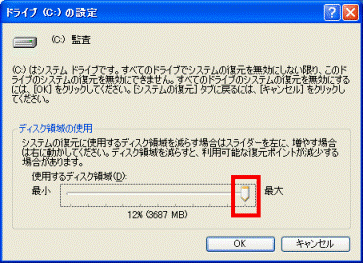

- つまみの下に、ディスクに対する割合と、使用する容量が表示されます。
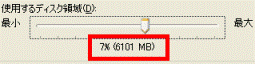
- 領域を小さく設定すると、保存できる復元ポイントの数が減少します。
- つまみの下に、ディスクに対する割合と、使用する容量が表示されます。
- 「OK」ボタンをクリックし、「ドライブ(C:)の設定」(または「ドライブ(D:)の設定」)を閉じます。
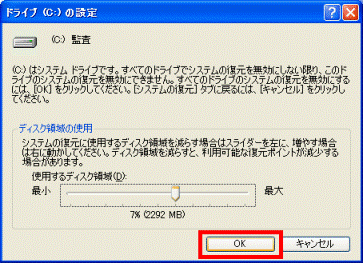
- 「OK」ボタンをクリックし、「システムのプロパティ」を閉じます。
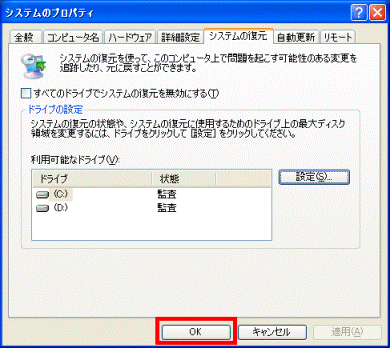
- 「X」ボタンをクリックし「コントロールパネル」を閉じます。



